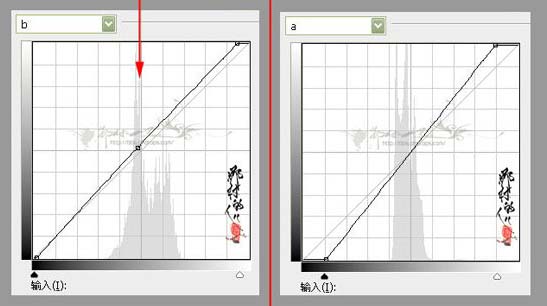相关教程:Photoshop让拍摄的照片画面变得清爽。本photoshop教程介绍LAB模式下怎样把照片调亮。思路:在Lab模式下,使用曲线把照片的背景色彩调纯,并把有杂色的地方降噪处理。过程非常简单,但非常实用。
原图

最终效果

1、打开素材图片,选择菜单:图像 > 模式 > Lab模式。
2、创建曲线调整图层,做AB曲线调整,参数设置如图2,确定后用黑色画笔把人物部分擦出来。
3、创建曲线调整图层,做AB曲线调节参数设置如图3,再用黑色画笔把人物部分擦出来。

<图1>
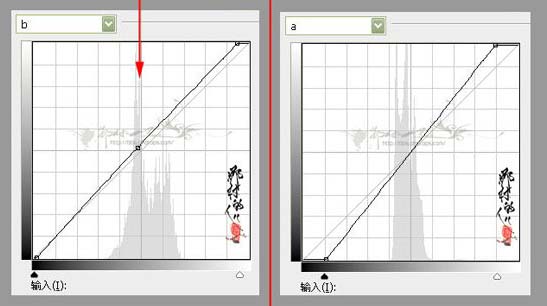
<图2>

<图3>
4、新建一个图层,按Ctrl Alt Shift E盖印图层,选择菜单:图像 > 模式 > RGB模式。
5、按Ctrl J把盖印好的图片复制一层,对天空做降噪处理,加上图层蒙版,用黑色画笔把人物擦出来。
6、新建一个图层,按Ctrl Alt Shift E盖印图层,对整个画面进行锐化操作,完成最终效果。

<图4>

<图5>